วิธีเข้าสู่โหมดพลังงานต่ำบน iPad
สิ่งที่ต้องรู้
- ไปที่ ศูนย์กลางการควบคุม. ลด ความสว่างหน้าจอ และปิด บลูทู ธ และ Wi-Fi.
- หลีกเลี่ยงแอพที่ใช้พลังงานมาก ระบุแอปเหล่านี้ได้ที่ การตั้งค่า > แบตเตอรี่.
- ปิด รีเฟรชแอปพื้นหลัง และ บริการตำแหน่ง ใน การตั้งค่า แอป.
บทความนี้อธิบายวิธีเลียนแบบโหมดพลังงานต่ำของ iPhone บน iPad ที่ใช้ iOS 12 ถึง iOS 9 iPad ไม่สามารถบรรลุโหมดพลังงานต่ำอย่างแท้จริง ไม่มีการสลับเพื่อทำให้ CPU ช้าลง แต่การเปลี่ยนแปลงการตั้งค่าและคุณสมบัติสามารถยืดอายุแบตเตอรี่ได้
ใช้ศูนย์ควบคุมเพื่อลดการดึงพลังงานใน iOS
เริ่มต้นด้วยการนำศูนย์ควบคุมขึ้นมาโดยเลื่อนนิ้วของคุณขึ้นจากขอบด้านล่างของหน้าจอไปทางด้านบนของจอแสดงผลหรือลงจากมุมบนขวา ขึ้นอยู่กับเวอร์ชัน iOS ของคุณ Control Center เป็นทางลัดไปยังส่วนควบคุมต่างๆ ที่ช่วยลดการใช้แบตเตอรี่:
- ลดความสว่างของจอแสดงผลของ iPad. ยิ่งหน้าจอของคุณสว่างขึ้นเท่าใด iPad ก็ยิ่งต้องการพลังงานมากขึ้นเพื่อรองรับระดับความสว่างนั้น ลดการแสดงผลไปที่การตั้งค่าต่ำสุดที่สบายตาเมื่อพิจารณาจากสภาวะแวดล้อมของคุณ
- ปิดบลูทูธ. หากคุณไม่ได้เชื่อมต่อกับอุปกรณ์บลูทูธ ให้ปิดวิทยุ การเปิดทิ้งไว้เมื่อคุณไม่ได้ใช้อุปกรณ์ที่เชื่อมต่ออยู่จะยังคงเปิดเครื่องวิทยุและค้นหาสัญญาณอย่างกระตือรือร้น
- ปิด Wi-Fi. หากคุณไม่ต้องการ Wi-Fi ให้ปิด เช่นเดียวกับบลูทูธ Wi-Fi ใช้วิทยุที่ดึงพลังงานขณะสแกนหาการเชื่อมต่อใหม่
อยู่ห่างจากแอพที่หิวโหย
คุณสมบัติอื่นที่สามารถช่วยได้หากคุณต้องการบีบพลังงานให้มากที่สุดจาก iPad ของคุณคือตารางการใช้แบตเตอรี่ iPad รายงานว่าแอพใดใช้พลังงานมากที่สุดในช่วง 24 ชั่วโมงก่อนหน้า ดังนั้นคุณจะรู้ว่าแอพใดที่ควรหลีกเลี่ยงเพื่อยืดอายุแบตเตอรี่ คุณสามารถเข้าถึงข้อมูลนี้ได้โดยไปที่ การตั้งค่าของ iPad แอพและเลือก แบตเตอรี่ จากเมนูด้านซ้าย การใช้แบตเตอรี่สำหรับแอพต่างๆ จะแสดงอยู่ตรงกลางหน้าจอ

การตั้งค่าการประหยัดแบตเตอรี่อื่นๆ
ในกรณีฉุกเฉินด้านไฟฟ้า คุณยังสามารถปิดการรีเฟรชแอปพื้นหลังเพื่อป้องกันไม่ให้แอปติดต่ออินเทอร์เน็ตและดาวน์โหลดข้อมูล คุณไม่ต้องการการอัปเดตเกมครั้งใหญ่ในช่วงที่ไฟฟ้าขัดข้อง และคุณสามารถตรวจสอบอีเมลได้ด้วยตนเองเมื่อคุณพร้อม ในการเข้าถึงการรีเฟรชแอปพื้นหลัง ให้ไปที่ การตั้งค่า > ทั่วไป > รีเฟรชแอปพื้นหลัง. แตะแถบเลื่อนที่ด้านบนของหน้าจอเพื่อปิดการรีเฟรชพื้นหลังสำหรับทุกแอพบน iPad หรือทำการเลือกจากรายการหากคุณต้องเปิดแอพบางตัวไว้
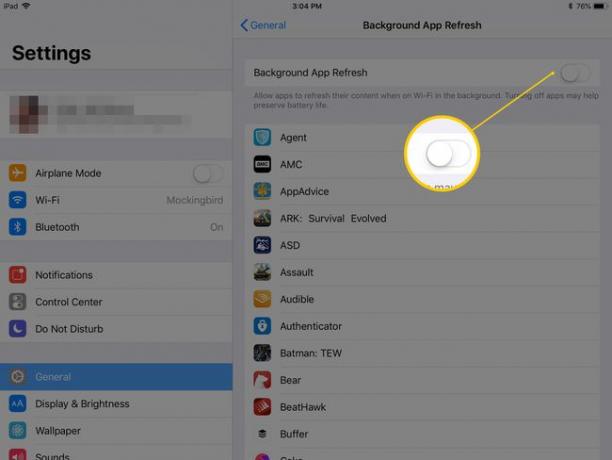
บริการระบุตำแหน่งอาจทำให้แบตเตอรี่ iPad ของคุณสิ้นเปลือง ดังนั้นให้ปิดคุณสมบัตินี้ที่ การตั้งค่า > ความเป็นส่วนตัว. แตะ บริการตำแหน่ง ที่ด้านบนของหน้าจอและสลับคุณสมบัติไปที่ตำแหน่งปิด
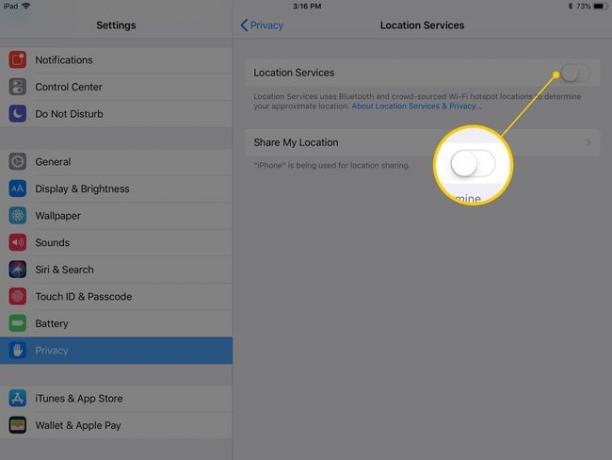
iPad ได้รับการแยกมุมมองและมัลติทาสก์แบบสไลด์โอเวอร์เมื่อ iPhone ได้รับคุณสมบัติโหมดพลังงานต่ำ
